Jak nainstalovat "Vatsap" do počítače: instrukce
Vatsap je oblíbený instant messenger pro mobilní zařízení a stolní počítače. Vývojáři vytvořili všechny podmínky, které mohou uspokojit jak uživatele smartphonů, tak i uživatele PC a notebooků. Můžete nainstalovat pohodlnou aplikaci do telefonu. Můžete nainstalovat "Vatsap" do počítače a používat pohodlné funkce a rozhraní vytvořené speciálně pro PC. Rozumíme metodám instalace.
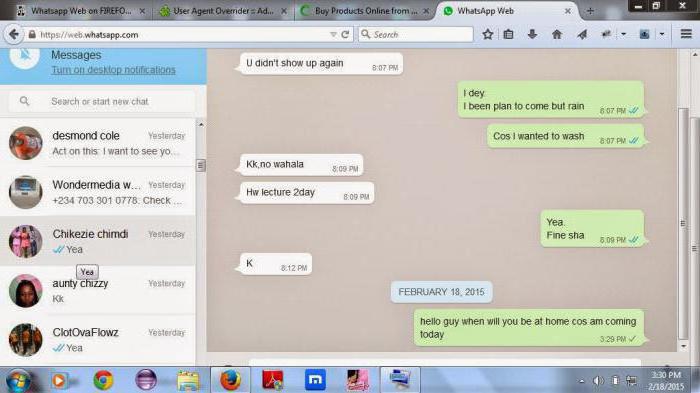
Všechny způsoby
Můžete použít dvě metody, které vám umožňují komunikovat prostřednictvím messenger v počítači:
- Nainstalujte "Vatsap" do počítače pomocí emulátoru operačního systému Android.
- Nainstalujte oficiální aplikaci.
Uvažujme obě možnosti v podobě průzkumu.
Oficiální aplikace pro PC
Můžete jít jednoduchým způsobem a využít oficiálního zdroje pro vývojáře ke stažení distribuce:
- Otevřete prohlížeč a přejděte na oficiální stránku WhatsApp.
- V pravé části stránky klikněte na tlačítko "Stáhnout pro Windows". Pokud máte Mac OS X, klikněte na níže uvedené tlačítko s příslušným podpisem.
- Stažení instalačního programu se spustí v počítači. Jeho velikost není menší než 80 MB, v závislosti na verzi. Chcete-li v počítači nainstalovat program "Vatsap", bude muset instalátor stáhnout některé soubory ze serveru.
- Spusťte stažené distribuci.
- Po instalaci se musíte přihlásit pomocí mobilního zařízení. Bude nemožné používat službu instant messenger bez registrace ze smartphonu. V okně "Vatsap" se zobrazí kód QR, který je třeba skenovat pomocí fotoaparátu vašeho smartphonu.
- Otevřete aplikaci WhatsApp v telefonu a přejděte do sekce WhatsApp Web prostřednictvím nabídky.
- Umístěte fotoaparát na kód QR na obrazovce monitoru a počkejte, až systém zjistí váš účet. Můžete se tedy přihlásit k účtu bez použití přihlašovacích údajů a hesla.
Nyní víte, jak nainstalovat "Vatsap" na počítač zdarma v ruštině a začít používat. Mnoho lidí se zajímá o to, jak můžete používat známé rozhraní mobilní aplikace v počítači. Níže uvidíte odpověď.
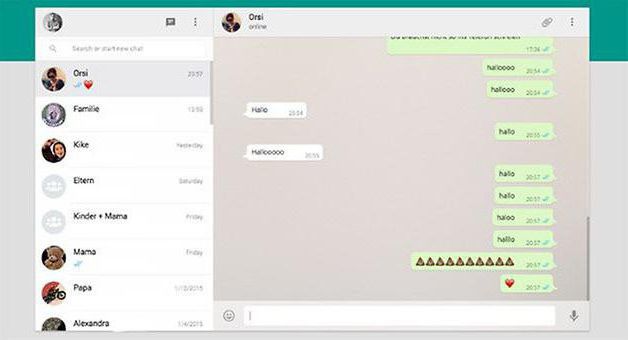
Instalace pomocí emulátoru
Než nainstalujete aplikaci "Vatsap" do počítače bez telefonu, potřebujete stáhnout emulátor operačního systému Android. Může se nalézt na oficiálním zdroji pro vývojáře. Otevřete odkaz v libovolném prohlížeči a klikněte na tlačítko "Stáhnout". Pro zvýšení rychlosti emulátoru se doporučuje zakázat programy třetích stran. Zvláště pokud se váš počítač nemůže pochlubit velkým množstvím paměti RAM.
Po dokončení stahování spusťte instalační program a postupujte podle pokynů - přijměte licenční smlouvu, zadejte adresář pro soubory programu a počkejte až do konce dekomprese.
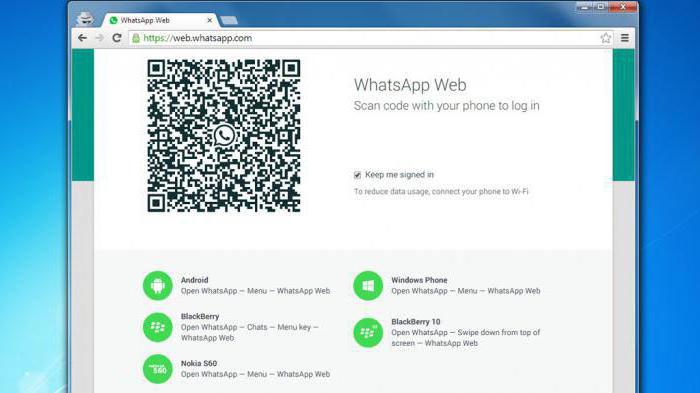
Při prvním spuštění emulátoru musíte počkat na počáteční konfiguraci virtuálního počítače. Stejně jako jakékoli zařízení v systému Android bude systém BlueStacks vyžadovat obvyklé nastavení - zvolte jazyk a přihlaste se pomocí svého účtu Google. Nelze vytvořit nový účet a použijte například poštovní schránku z prohlížeče Google Chrome.
Po dokončení všech nastavení můžete nainstalovat "Vatsap" do počítače v ruštině s mobilním rozhraním:
- Na ploše emulátoru klikněte na ikonu obchodu Play - plnohodnotný obchod s aplikacemi, pomocí kterého jsou nainstalovány všechny programy a hry na smartphonech Android.
- Do vyhledávacího pole zadejte WhatsApp.
- Přejděte na stránku aplikace a klikněte na tlačítko "Instalovat".
- Po dokončení stahování najdete ikonu messenger na pracovní ploše emulátoru.
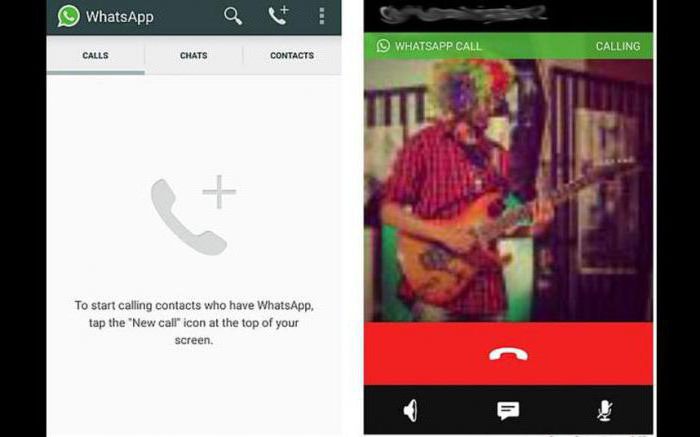
Jak používat?
Nyní víte, jak nainstalovat "Vatsap" přes emulátor a používat messenger pomocí známého rozhraní. Můžete se také registrovat z počítače pomocí emulátoru. K tomu ale stále potřebujete číslo mobilního telefonu.
Spusťte aplikaci přes Bluestacks a zadejte své číslo do příslušného pole. Váš telefon obdrží SMS zprávu s potvrzovacím kódem, který musíte zadat do počítače. Poté se v WhatsApp vytvoří účet. Vezměte prosím na vědomí, že v tomto případě není možné současně používat jeden účet v počítači ani ve smartphonu - tato možnost je k dispozici pouze pro oficiální aplikaci WhatsApp pro pevné platformy. V opačném případě budete mít prostřednictvím emulátoru přístup ke všem funkcím mobilní aplikace.